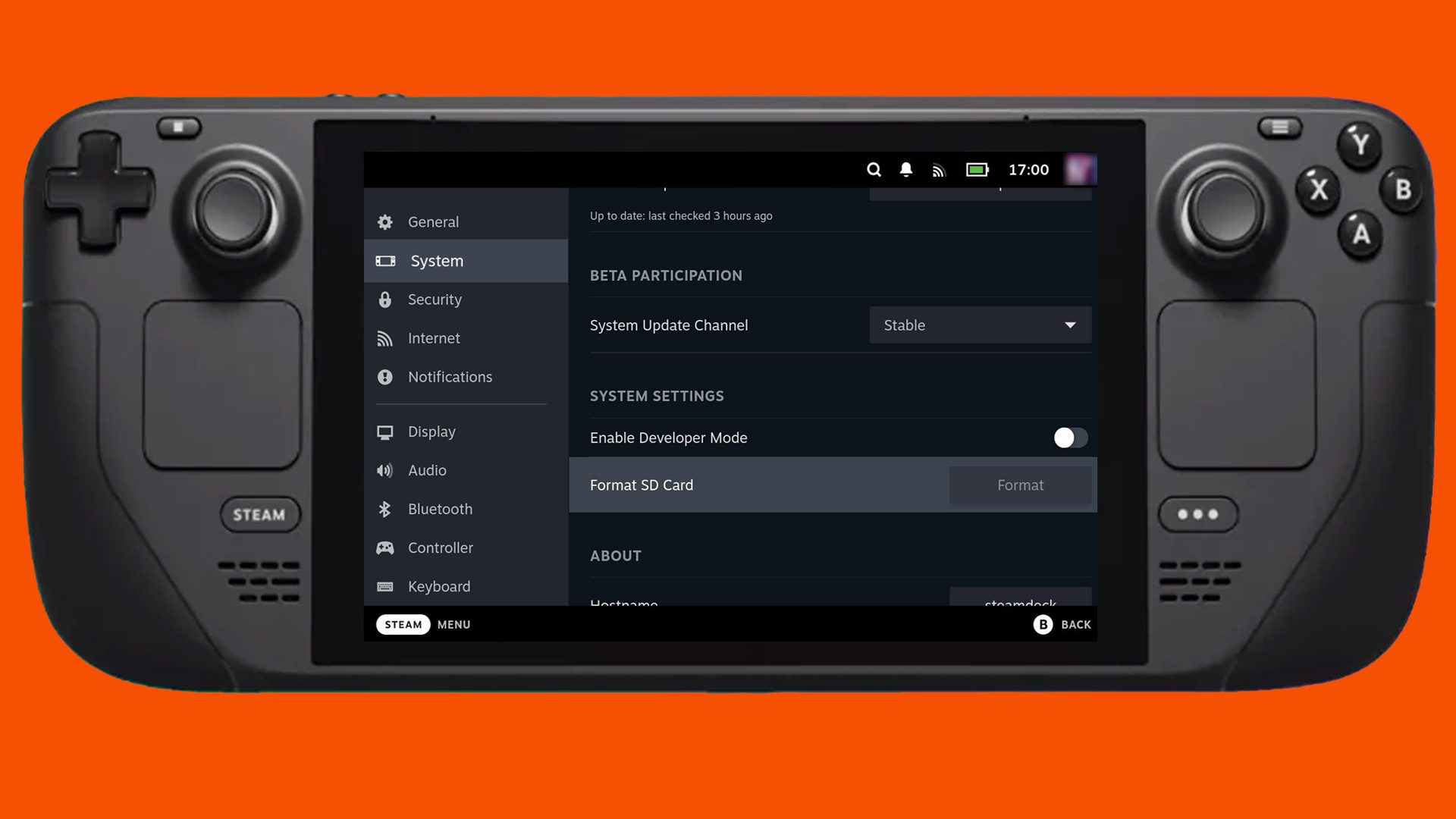Comment formater une carte SD Steam Deck ? Avec deux modèles Steam Deck désormais disponibles, le LCD et l’OLED, vous pourriez penser que le processus de formatage d’une carte MicroSD est différent selon celle que vous possédez. Heureusement, Valve a résisté à la tentation de recourir à cette supercherie et, au lieu de cela, le processus est simple et agréable sur les deux ordinateurs de poche.
Avec les demandes de stockage toujours croissantes de certains des meilleurs jeux PC, il n’est alors pas étonnant que vous souhaitiez acheter l’une des meilleures cartes microSD pour vous offrir cet espace d’installation supplémentaire dont vous avez tant besoin. Cependant, avant de pouvoir jouer aux meilleurs jeux Steam Deck, vous devez d’abord formater votre carte SD Steam Deck.
Comment formater une carte SD Steam Deck ?
Voici comment formater une carte SD Steam Deck :
- Insérez la carte microSD dans le lecteur de carte
- Appuyez sur le bouton « Vapeur »
- Sélectionnez « Paramètres »
- Accédez à « Système »
- Sélectionnez « Formater la carte SD »
Si vous ne parvenez pas à trouver le lecteur de carte microSD sur le Steam Deck, vous pouvez le trouver sur la partie inférieure droite de l’appareil. Contrairement à d’autres ordinateurs de poche, celui-ci n’est pas dissimulé ou caché dans le boîtier du Steam Deck lui-même.
Le Steam Deck formatera la microSD de votre choix au format Linux, EXT4, tant que vous utilisez une carte microSD SD, SDXC ou SDHC compatible, vous êtes prêt à partir.
Bien que le formatage puisse prendre quelques minutes, une fois le processus terminé, vous pourrez commencer à installer vos jeux Steam Deck compatibles préférés. Assurez-vous simplement de changer l’emplacement d’installation sur la carte microSD la prochaine fois que vous souhaiterez installer quoi que ce soit.

Bien que le formatage d’une carte SD soit un processus simple, assurez-vous de sauvegarder toutes les données disponibles si vous utilisez une carte préexistante. Le formatage d’une carte SD efface toutes les données disponibles, il vaut donc mieux prévenir que guérir et sauvegarder tous les fichiers de sauvegarde ou installations de jeu sur un SSD externe, ou simplement en utilisant votre ordinateur de jeu de bureau à la place.
Si vous débutez dans la possession d’un Steam Deck, consultez nos autres guides sur la configuration de la lecture à distance de Steam Deck, pour en savoir plus sur l’utilisation de votre tout nouvel ordinateur de poche de jeu sur PC.
Si vous disposez déjà de suffisamment d’espace pour installer les meilleurs jeux Steam Deck, consultez les meilleurs accessoires Steam Deck pour découvrir comment tirer le meilleur parti de l’un des meilleurs ordinateurs de poche de jeu sur PC.